
Liens pour ceux qui veulent télécharger les versions de google sketchup 8 avec lequel ce tutoriel a été testé.
google sketchup 8 fr
google sketchup 8 en/es
sketchup make 2017
Sketchup un Logiciel un peu capricieux !
En plus d'être disponible dans de nombreuses versions, ce qui peut ne pas faciliter certaines manipulations ou compatibilité entre les versions, sketchup est un logiciel un peu capricieux qui de base n'accepte que peu de format!
En dehors des fichiers .skp qui est le format natif de sketchup le logiciel semble n'accepter que les fichiers 3D de format .3ds.
Heureusement il existe des astuces pour que vous puissiez utiliser les différents fichiers que vous pourrez trouver sur Robot-Maker ou partout ailleurs sur internet !
En effet il est possible d'importer des fichiers .stl qui est désormais l'un des type de fichier que vous trouverez le plus facilement sur internet grâce à l'essor de l'impression 3D. D'ailleurs ce type de fichier est tellement utilisé aujourd'hui qu'il est possible qu'au moment où vous lisez ces lignes, les versions plus récentes de Sketchup ou bien les versions "pro" intègrent déjà cette fonctionnalité d'import en natif !
Donc avant de faire quoi que ce soit commencez par le vérifier en allant dans l'onglet fichier( / file ) puis en cliquant sur import. 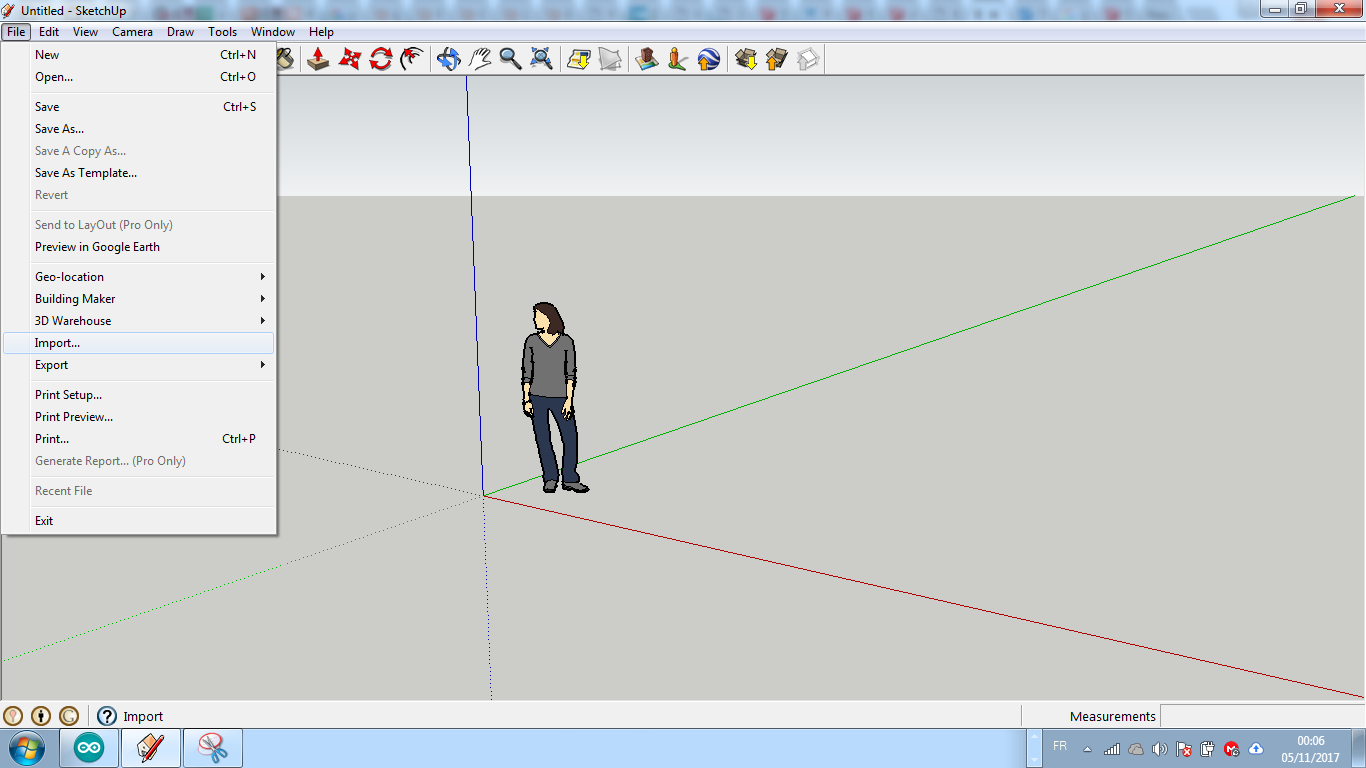
Vérifiez si vous pouvez sélectionner le type de fichier .stl .
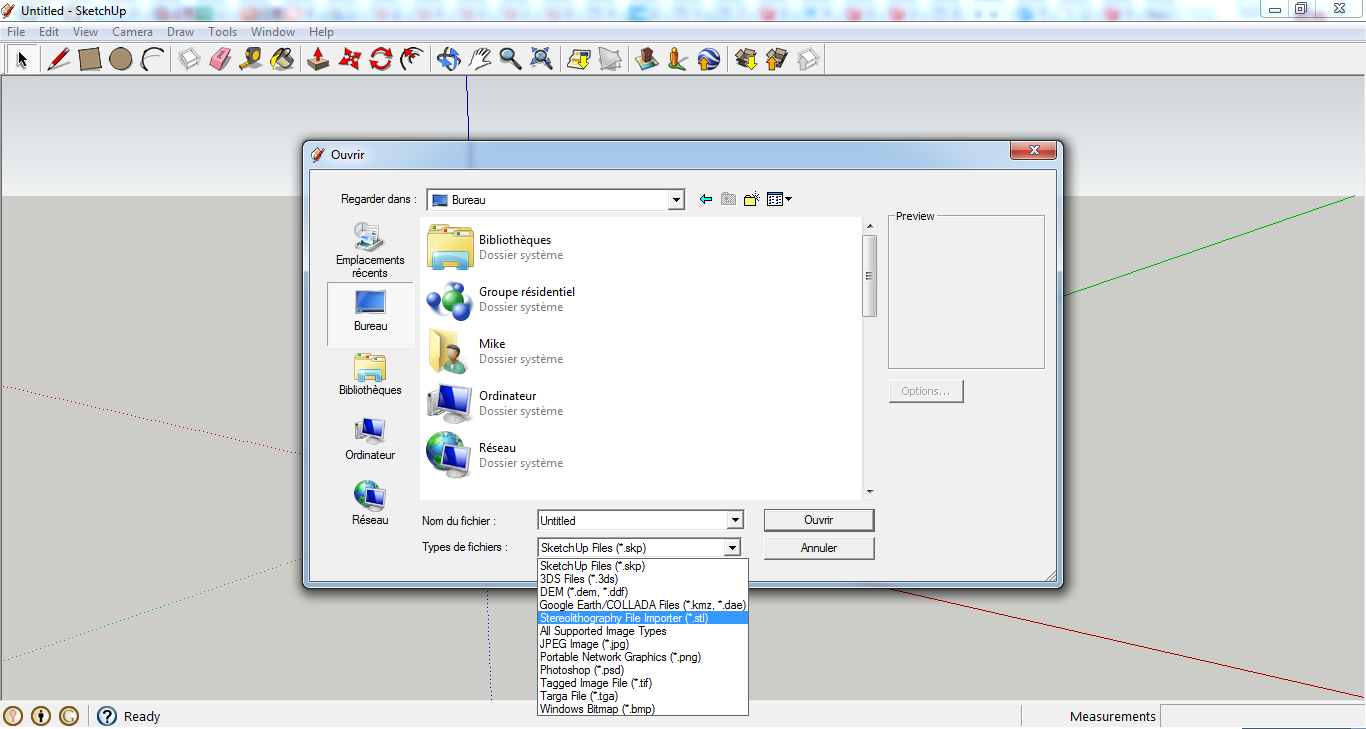
Si c'est déjà le cas, il vous suffit de sélectionner ce type de fichier, et de sélectionner le fichier que vous voulez ouvrir, puis de cliquer sur ouvrir.
Votre fichier .stl sera alors importé et vous pourrez l'enregistrer au format .skp et vous pourrez l'utiliser comme bon vous semble et c'est gagné !
Cependant si vous êtes ici c'est sans doute que cette fonction d'import n'est pas disponible chez vous ! Et que vous vous trouvez plutôt avec ces choix :
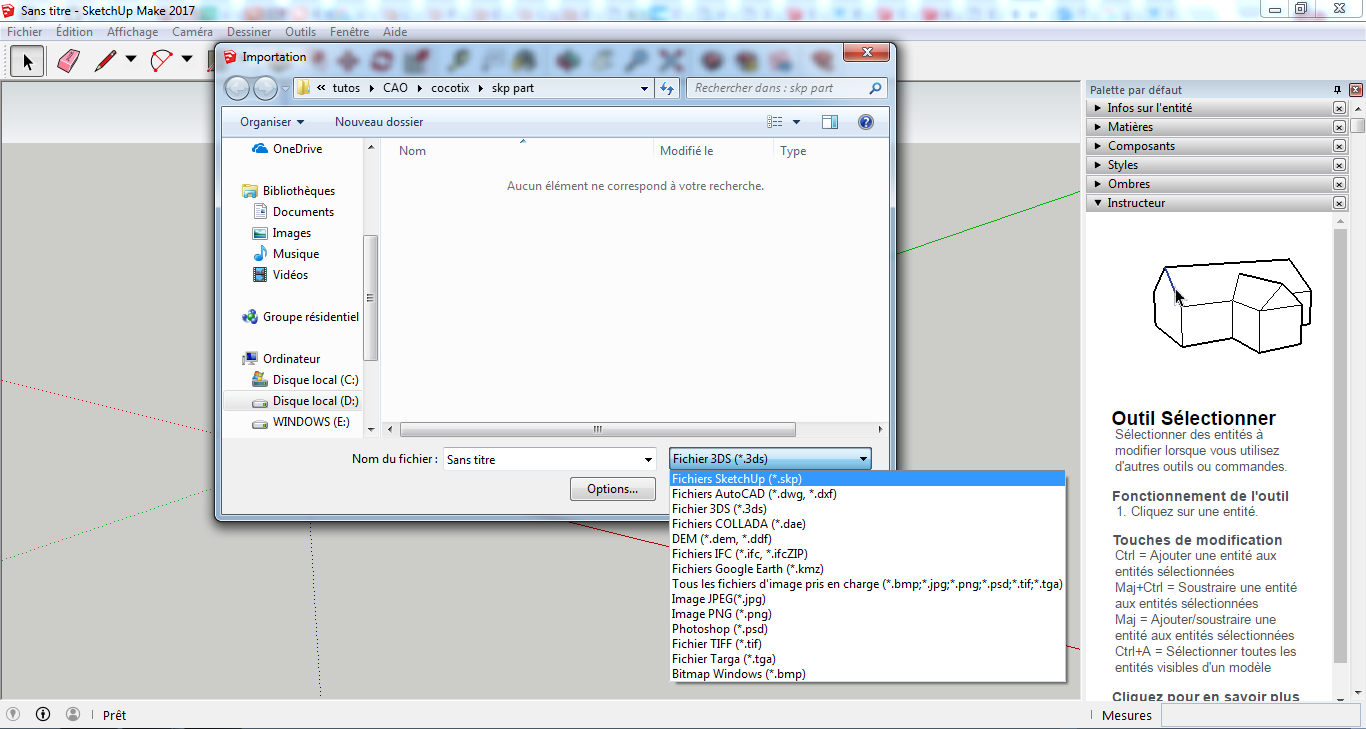
Donc pas de panique nous allons y remédier !
1) La méthode avec gestionnaire d'extension :
Si vous avez une version récente vous pourrez allez dans le menu fenêtre ( /window ) et sélectionnez gestionnaire d'extension :
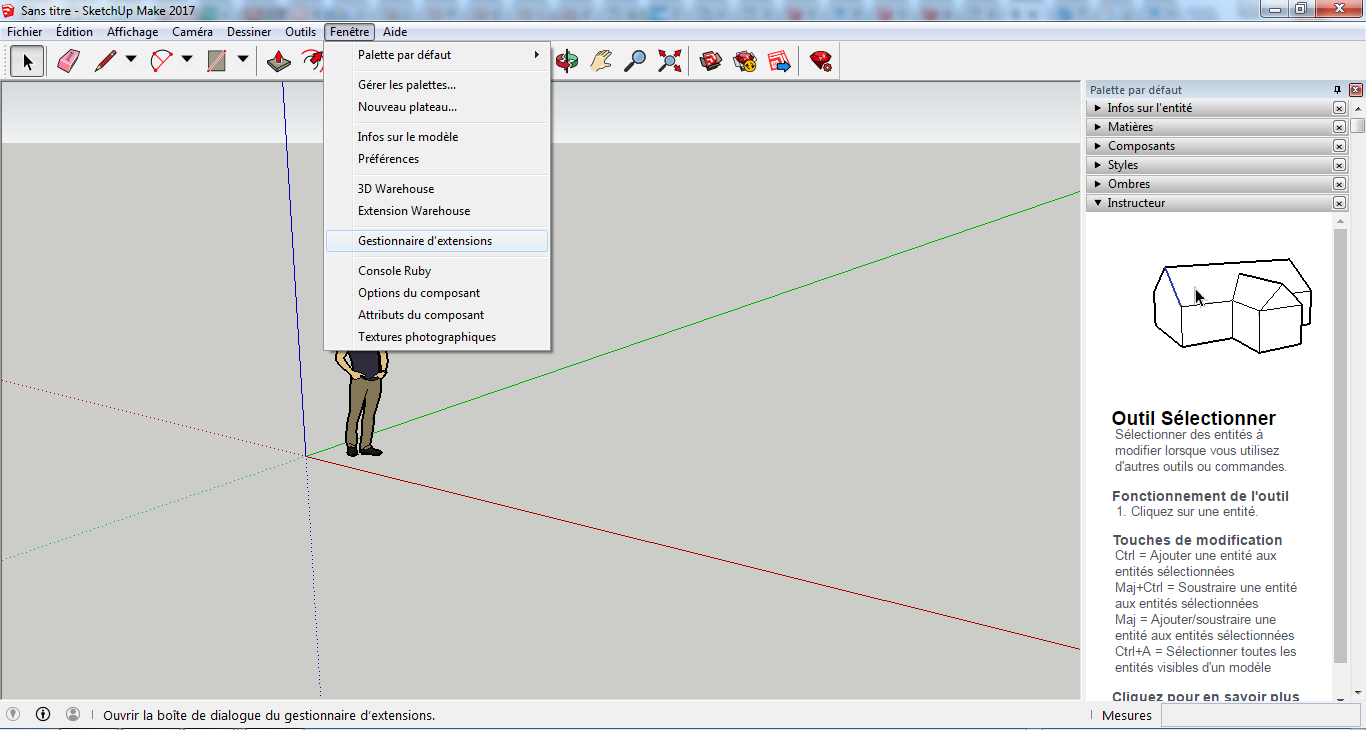
Si vous avez cette option , télécharger le fichier sketchup-stl.rbz .
Ouvrez le gestionnaire d'extensions Cliquer sur installer l'extension.
Puis sélectionnez le fichier que vous venez de télécharger.
Cliquez sur ouvrir.
Maintenant vous verrez l'extension sketchup-stl dans le gestionnaire d'extension.
Fermez Sketchup et ré-ouvrez le pour finaliser l'installation de l'extension qui s'active au redémarrage de Sketchup.
( Pensez à bien enregistrer vos fichiers en cours avant si vous en aviez ... )
Maintenant lorsque que vous sélectionnez importer vous devez pouvoir sélectionner le type de fichier .stl.
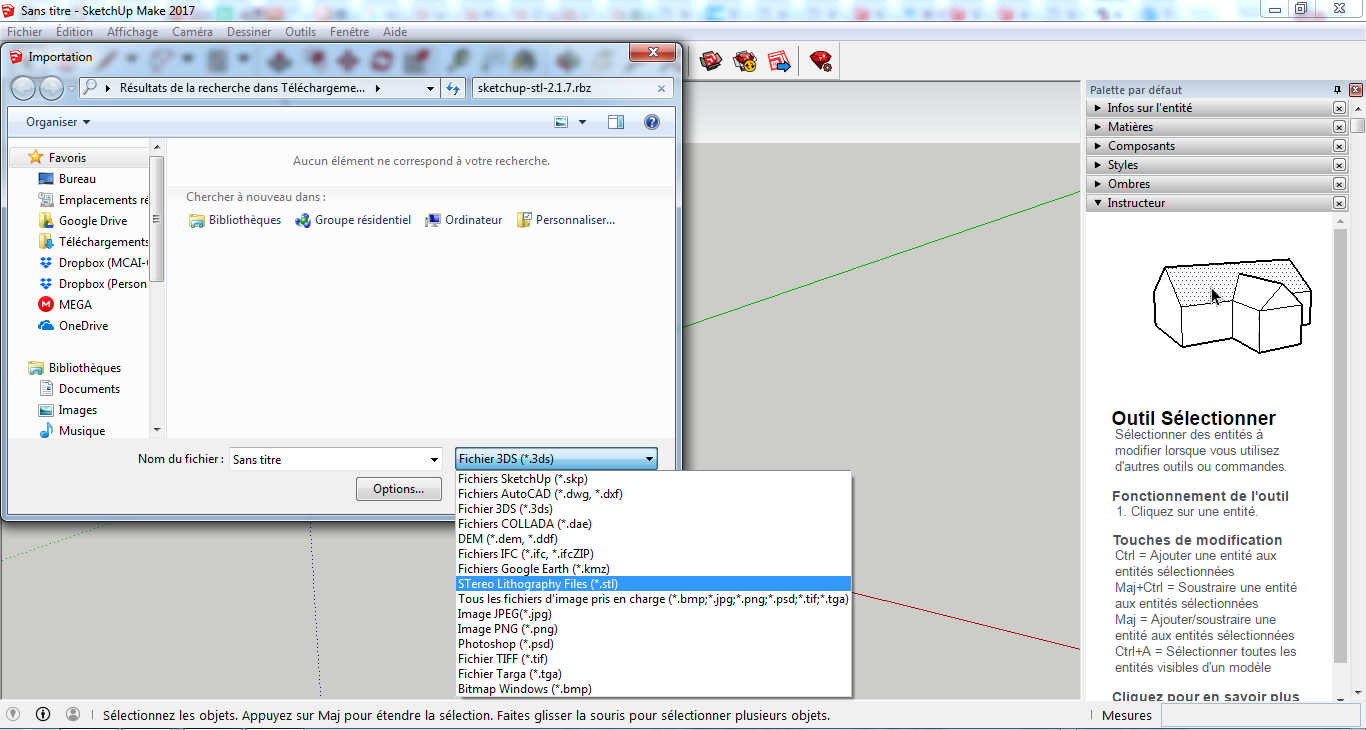
Bingo ! Vous pouvez désormais importer vos fichiers .stl !
2) Sans gestionnaire d'extension
Il s'avère que certaines versions n'ont pas de gestionnaire d'extensions ! Arg...
Mais non rassurez-vous si c'est votre cas, non vous n'êtes pas foutu !
Vous pouvez ajouter manuellement vos extensions dans ce cas !
Pour cela commencer par télécharger le fichier : import_stl_file.rb
Une fois téléchargé copiez le dans : C:Program Files (x86)GoogleGoogle SketchUp 8Plugins " ou bien le dossier équivalent en fonction de votre installation.
Si le logiciel Sketchup était ouvert lors de cette manipulation il vous faut le fermer puis le ré-ouvrir avant de pouvoir continuer.
( Pensez à bien enregistrer vos fichiers en cours avant si vous en aviez ... )
Ensuite en cliquant sur import, dans le choix de fichiers importable proposé vous devrez maintenant trouver l'option pour importer les fichiers .stl comme ci dessus!
Mot de la fin
J'espère que ce petit tutoriel vous aura été utile!
N'hésitez pas à faire des remarques en commentaire :)


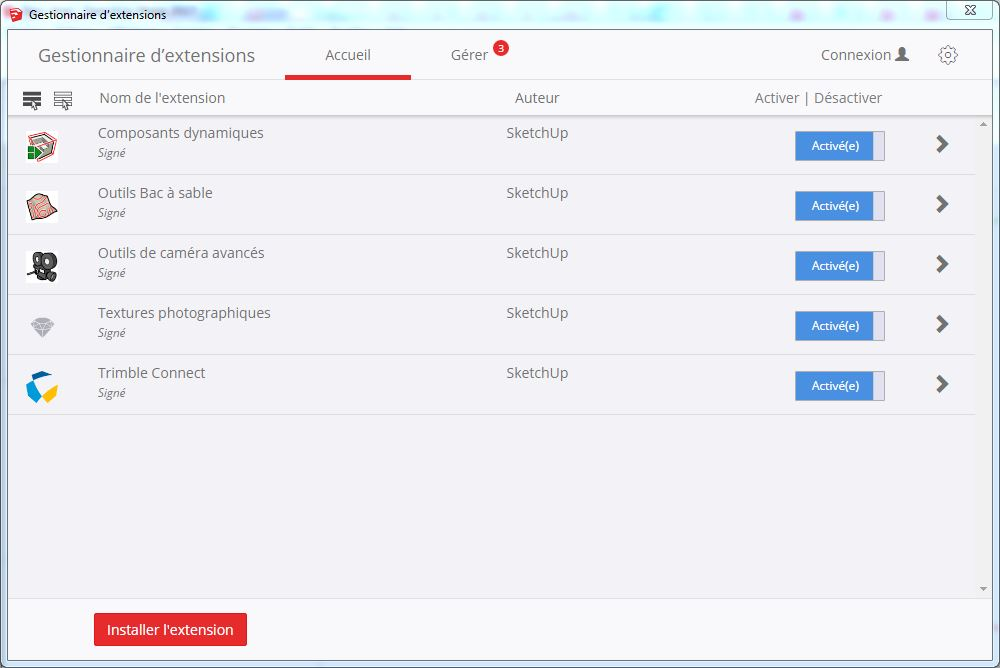
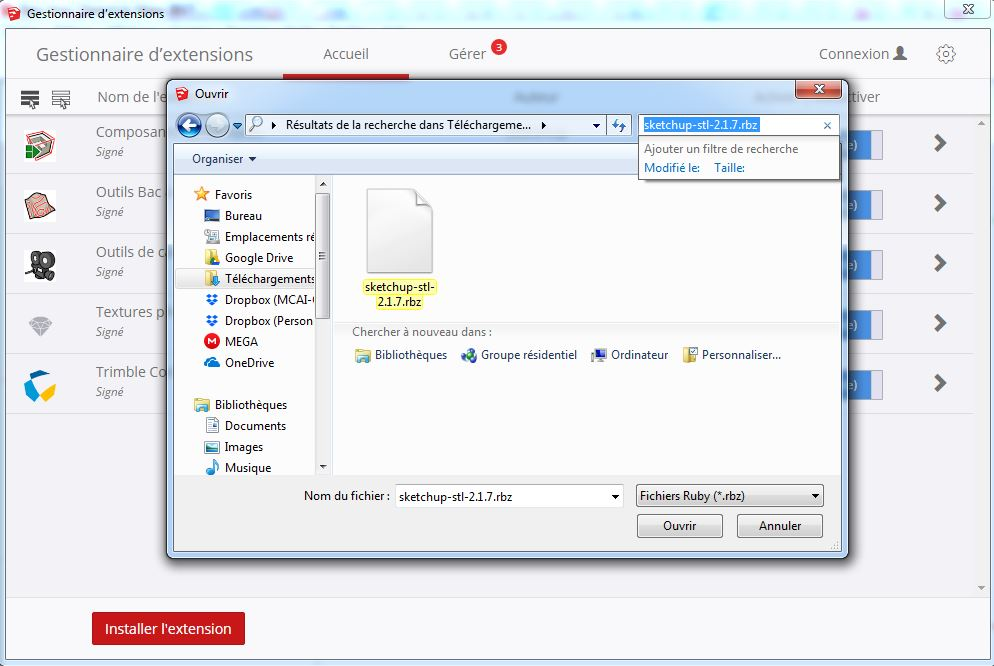
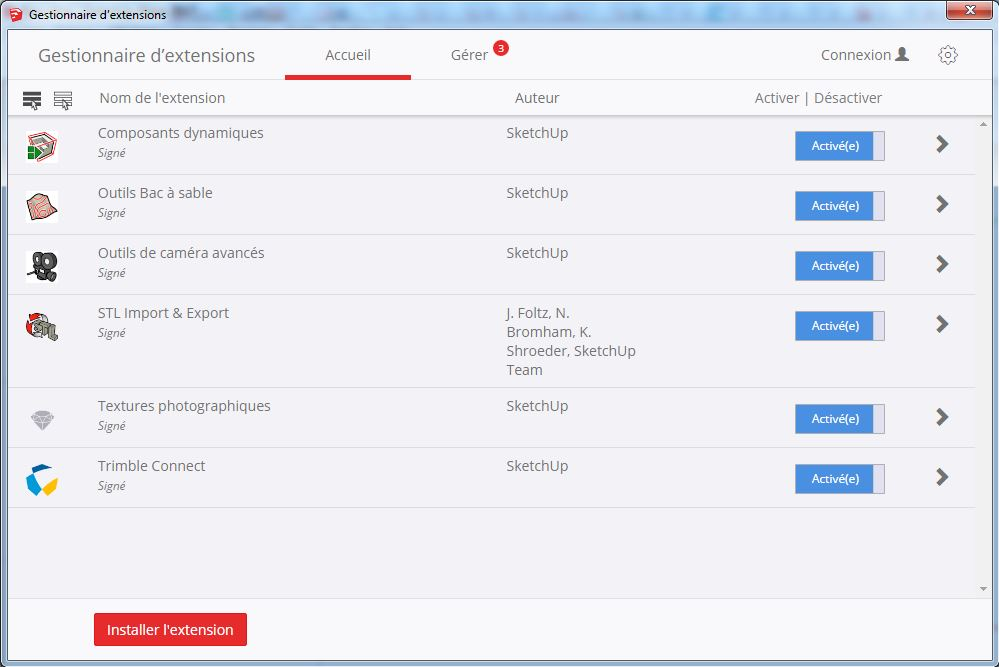

Super, ça marche même sans avoir le gestionnaire d'extension. Merci
Bonjour Je pense avoir tout fait malgré tout, je n'arrive pas à importer un fichier stl que faire merci d'avance pour votre aide j'utilise schetchup 8
Hello, superbe information merci pour la publication. Par contre petite remarque le lien de ton fichier "sketchup make 2017" est bon mais le fichier corrompu.